Lưu ý: Chúng tôi muốn cung cấp cho bạn nội dung trợ giúp mới nhất ở chính ngôn ngữ của bạn, nhanh nhất có thể. Trang này được dịch tự động nên có thể chứa các lỗi về ngữ pháp hoặc nội dung không chính xác. Mục đích của chúng tôi là khiến nội dung này trở nên hữu ích với bạn. Vui lòng cho chúng tôi biết ở cuối trang này rằng thông tin có hữu ích với bạn không? Dưới đây là bài viết bằng Tiếng Anh để bạn tham khảo dễ hơn.
Nếu bạn đã nhận được một thông báo mã hóa từ một tổ chức sử dụng Mã hóa Thư Microsoft Office 365, bạn có thể đăng nhập bằng một Tài khoản Microsoft hoặc tài khoản công ty hoặc trường học mà bạn sử dụng với Microsoft 365 để xem thư của bạn. Nếu bạn chưa có Tài khoản Microsoft thì bạn có thể làm theo quy trình này để tạo một tài khoản.
Trước khi bạn bắt đầu
Tài khoản Microsoft là gì?
Một Tài khoản Microsoft là địa chỉ email và mật khẩu mà bạn dùng để đăng nhập vào dịch vụ của Microsoft, chẳng hạn như Outlook.com, OneDrive, Windows Phonehoặc Xbox Live. Tài khoản Microsoft là gì? là một video ngắn sẽ hữu ích để tìm hiểu về những gì một Tài khoản Microsoft và cách sử dụng.
Tôi đã có một Tài khoản Microsoft. Tôi có cần tạo một tài khoản mới để xem thư mã hóa không?
Không. Bạn có thể tham chiếu để gửi, xem, và trả lời thư đã mã hóa để tìm hiểu cách đăng nhập bằng tài khoản hiện có của bạn và xem thư được mã hóa.
Tạo Tài khoản Microsoft để xem các thư mã hóa
Thủ tục này sẽ dẫn bạn qua một quy trình tạo Tài khoản Microsoft.
Để tạo một Tài khoản Microsoft để xem thư mã hóa:
-
Hãy mở thư trong Hộp thư đến của bạn. Dòng chủ đề có thể cho biết đó có phải là thư mã hóa hay không. Ảnh chụp màn hình sau đây hiển thị Hộp thư đến của Gmail có chứa thư mã hóa.
Lưu ý: Bạn có thể sử dụng bất kỳ dịch vụ email nào, chẳng hạn như Hotmail, Yahoo hoặc Gmail, để xem thư được mã hóa.
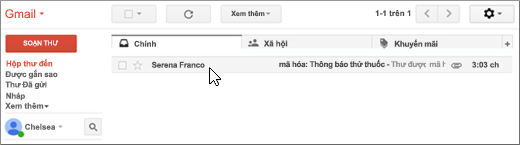
Sau khi mở thư, bạn sẽ thấy Mã hóa thư bằng Microsoft Office 365 và phần đính kèm được gọi là message.html. Hãy mở tệp đính kèm.
-
Chọn ĐĂNG NHẬP VÀ XEM THƯ MÃ HÓA CỦA BẠN.
-
Chọn tùy chọn để tạo Tài khoản Microsoft.
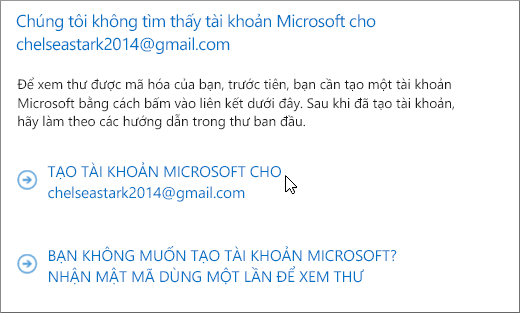
-
Điền vào biểu mẫu Tạo tài khoản. Bạn sẽ thấy địa chỉ email của bạn trong hộp Tên người dùng.
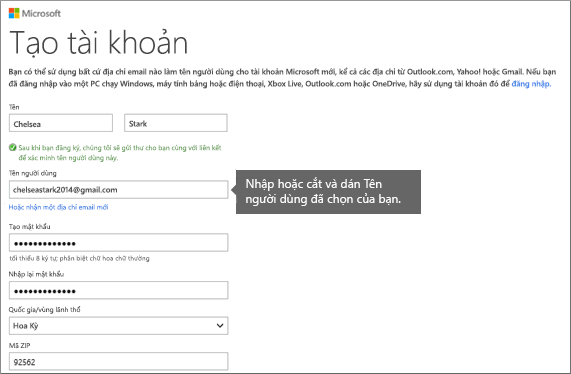
-
Xem lại trang tóm tắt và chọn Xác thực địa chỉ email của bạn. Bạn sẽ nhận được email xác thực.
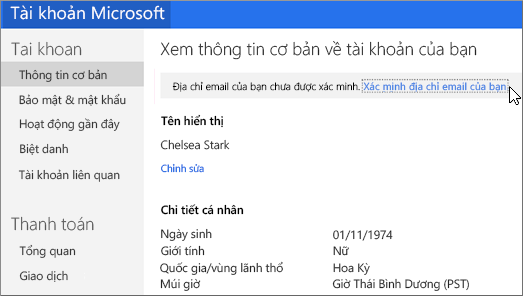
-
Mở email xác thực và chọn nút Xác thực để xác nhận địa chỉ email của bạn.
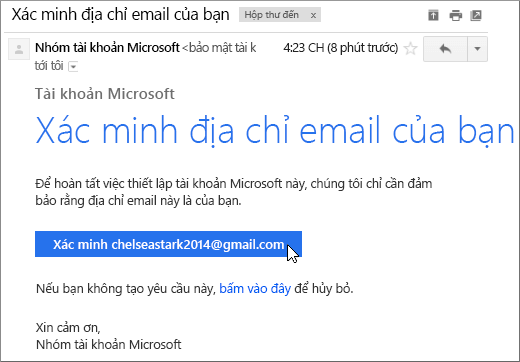
-
Sau khi xác thực địa chỉ email của bạn, hãy quay lại và mở tệp message.html mà bạn đã bắt đầu. Bây giờ bạn có thể dùng Tài khoản Microsoft của bạn để đăng nhập và xem thư mã hóa.
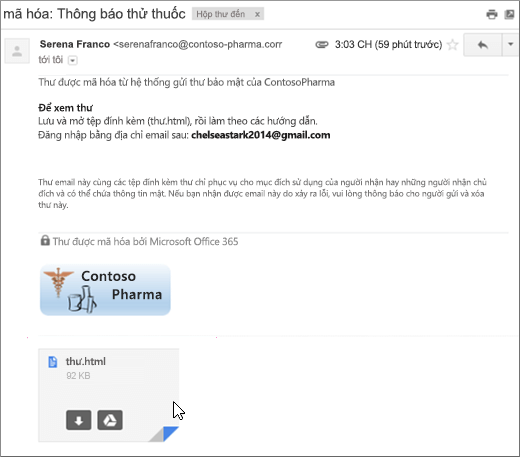
Cập Nhật lần cuối 15 tháng 9 năm 2014










